PDF ドキュメントをパスワードで保護する場合、オプションで一連の権限を指定することができます。権限は、ユーザーがファイルをどのように操作できるかを決定します。例えば、ドキュメントに権限を適用して、ユーザーが印刷やカット&ペースト操作を使用することを禁止することができます。この記事では、C#プログラムで Spire.PDF for .NET を使用して PDF ドキュメントの権限を変更する方法を示します。
Spire.PDF for.NET をインストールします
まず、Spire.PDF for.NET パッケージに含まれている DLL ファイルを .NET プロジェクトの参照として追加する必要があります。DLL ファイルは、このリンクからダウンロードするか、NuGet を介してインストールできます。
PM> Install-Package Spire.PDFPDF ドキュメントのセキュリティ権限の変更
以下は、Spire.PDF for .NET を使用して PDF ドキュメントにセキュリティ権限を適用する手順です。
- PdfDocument オブジェクトを作成します。
- PdfDocument.LoadFileFile() メソッドを使用して PDF ファイルを読み込みます。
- 開くパスワードと権限パスワードを指定します。生成されたドキュメントを開くのにパスワードを必要としないように、開くパスワードを空に設定することができます。
- PdfDocument.Security.Encypt() メソッドを使用して、開くパスワードと権限パスワードでドキュメントを暗号化し、セキュリティ権限を設定します。このメソッドは PdfPermissionsFlags 列挙型をパラメータとして取り、暗号化されたドキュメントに対する ユーザーのアクセス権限を定義します。
- PdfDocument.SaveToFile() メソッドを使用してドキュメントを保存します。
- C#
using Spire.Pdf;
using Spire.Pdf.Security;
namespace ChangeSecurityPermission
{
class Program
{
static void Main(string[] args)
{
// PdfDocumentクラスのオブジェクトを作成し、PDFドキュメントを読み込む
PdfDocument pdf = new PdfDocument();
pdf.LoadFromFile("サンプル.pdf");
// オープンパスワードと権限パスワードを指定する
string openpassword = string.Empty;
string permissionpassword = "permissionpsd";
// ドキュメントをオープンパスワードと権限パスワードで暗号化し、権限と暗号化キーサイズを設定する
pdf.Security.Encrypt(openpassword, permissionpassword, PdfPermissionsFlags.FullQualityPrint, PdfEncryptionKeySize.Key128Bit);
// PDFドキュメントを保存する
pdf.SaveToFile("output/権限設定.pdf");
}
}
}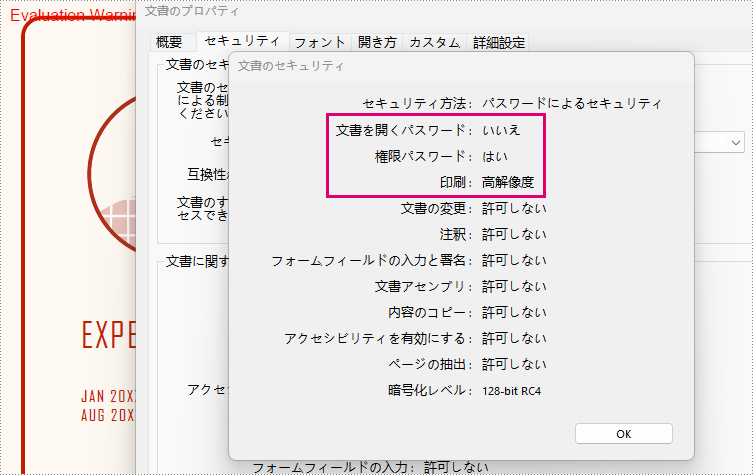
一時ライセンスを申請する
結果ドキュメントから評価メッセージを削除したい場合、または機能制限を取り除く場合は、についてこのメールアドレスはスパムボットから保護されています。閲覧するにはJavaScriptを有効にする必要があります。にお問い合わせ、30 日間有効な一時ライセンスを取得してください。







